삼성폰에서 갤럭시 AI 끄는 방법

삼성폰에서 Galaxy AI를 더 이상 사용할 필요가 없다면, 매우 간단한 작업으로 끌 수 있습니다. 삼성 휴대폰에서 Galaxy AI를 끄는 방법은 다음과 같습니다.
Gmail 앱과 마찬가지로 Appe Mail 앱에도 사용자의 이메일 전송 과정을 지원하기 위해 파일이 첨부된 이메일을 보내는 옵션이 있습니다. 이메일에 사진을 첨부하여 보낼 수도 있고, iPhone의 파일 앱에 저장된 파일을 보낼 수도 있고, 원한다면 그림을 보낼 수도 있습니다. iPhone에서 파일을 첨부하여 이메일을 보내는 데에는 다양한 옵션이 있으므로, 필요에 따라 선택하세요. 아래 문서에서는 iPhone에서 파일이 첨부된 이메일을 보내는 방법을 안내합니다.
iPhone에서 사진 첨부 파일로 이메일을 보내는 방법
1단계:
iPhone의 메일 인터페이스에서 인터페이스 오른쪽 하단에 있는 펜 아이콘을 클릭합니다 . 다음으로, 이메일 내용 입력 섹션에서 이메일에 첨부 파일을 보내는 옵션을 보려면 클릭하세요.
앨범에 사진을 보내 려면 표시된 대로 사진 아이콘을 클릭하세요 .
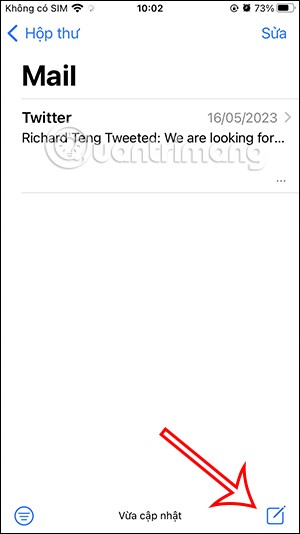
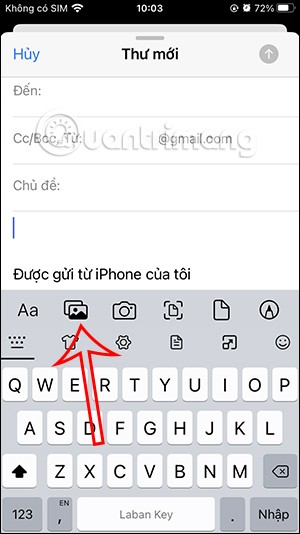
2단계:
이제 iPhone으로 메일로 보내고 싶은 이미지를 선택할 수 있는 사진 앨범 인터페이스가 표시됩니다.
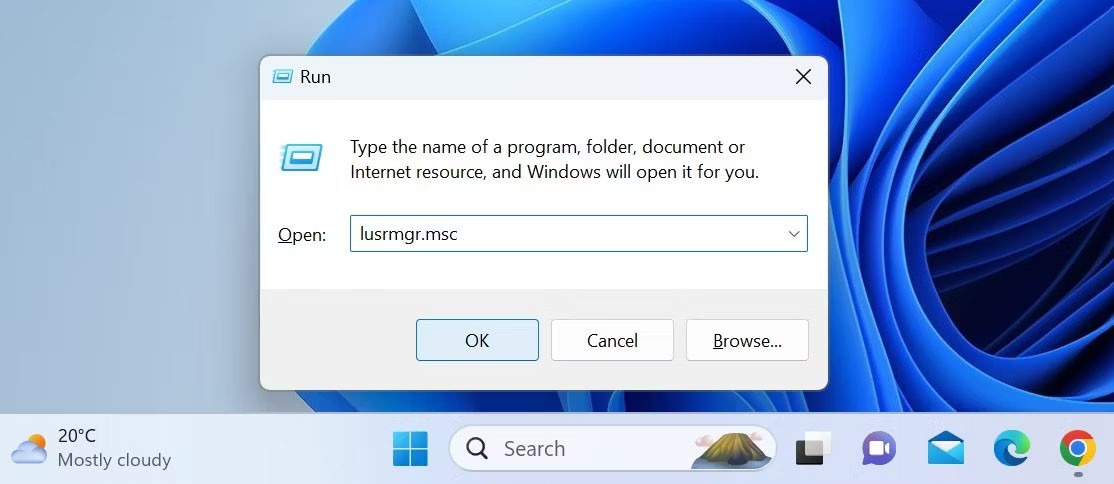
3단계:
실시간 사진을 보내 려면 카메라 아이콘을 클릭한 다음 실시간 사진을 찍어서 보내면 됩니다. 그런 다음 사진 사용을 클릭하면 이메일에 이미지가 첨부됩니다.
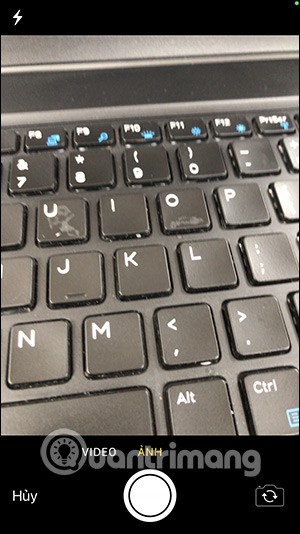
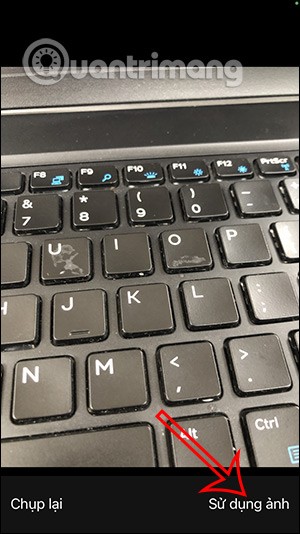
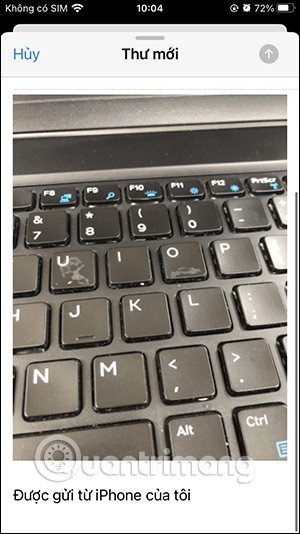
4단계:
또한, 메일 애플리케이션은 스캔한 텍스트 이미지를 보내는 기능도 지원합니다 . 아래에 표시된 문서 스캔 아이콘을 클릭하세요 . 그런 다음 스캔한 문서 내용의 사진을 찍을 수 있는 인터페이스가 표시됩니다 .
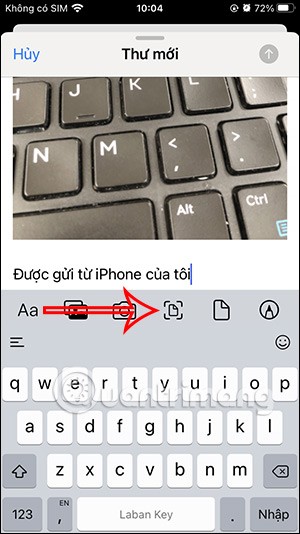
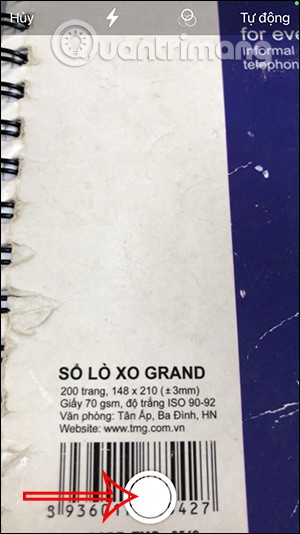
5단계:
이제 프레임을 조정하여 이메일로 보내고 싶은 콘텐츠 영역을 선택합니다 . 보낼 내용을 선택한 후, 스캔 유지를 클릭하여 해당 문서를 선택하세요.
그런 다음 저장을 탭하여 스캔한 문서를 iPhone의 이메일에 표시합니다.
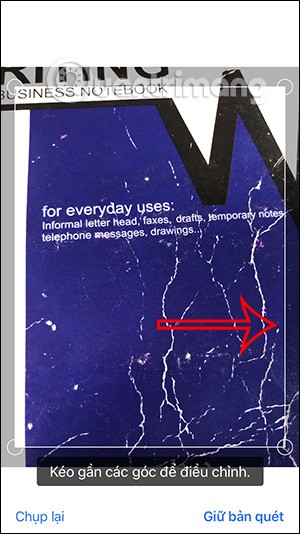
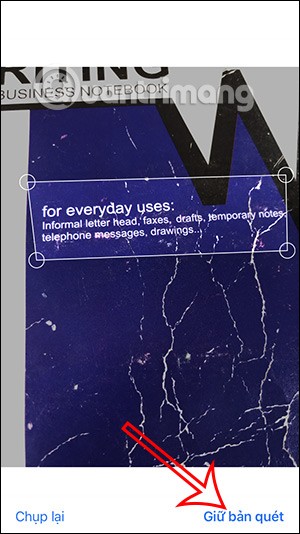
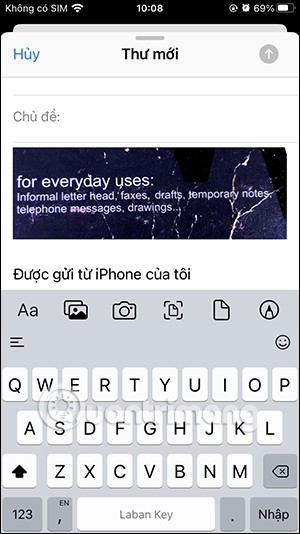
iPhone에서 파일 첨부가 포함된 이메일을 보내는 방법
1단계:
파일 전송 옵션 인터페이스에서 파일 아이콘을 클릭합니다 . 파일 애플리케이션 에서 파일 인터페이스를 표시합니다 . 여기서 보내고 싶은 파일을 선택합니다.
그러면 선택한 파일이 아래와 같이 iPhone의 메일 인터페이스에 나타납니다.
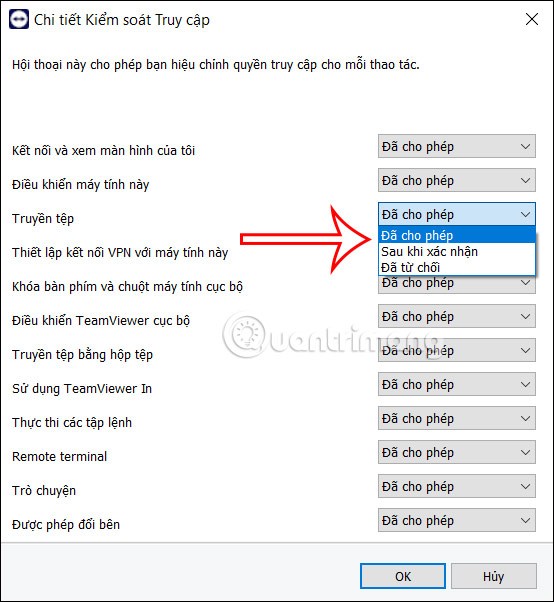
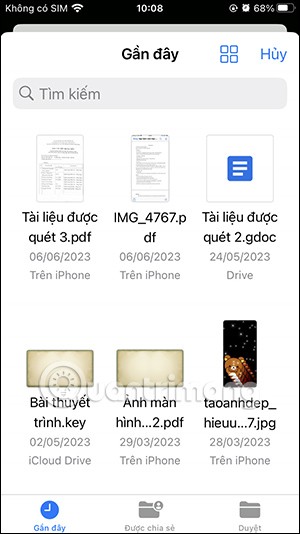
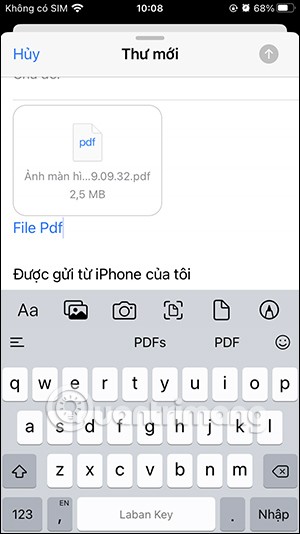
2단계:
그림을 이메일로 보내 려면 펜 아이콘을 클릭하세요 . 브러시, 색상, 획 크기를 선택할 수 있는 인터페이스가 표시됩니다. 그리기 가 끝나면 완료를 클릭하여 보냅니다.
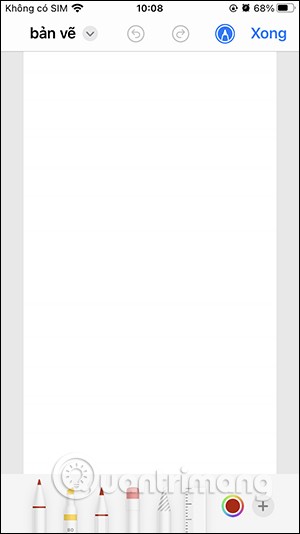
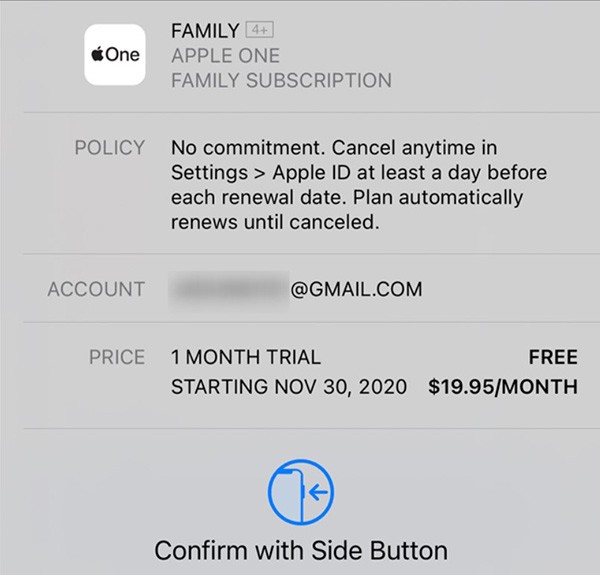
3단계:
그러면 이 그림을 어디에 저장할지 묻는 메시지가 나타나고, 그림 삽입을 클릭하여 이메일에 첨부합니다. 그 결과, 이메일로 보내고 싶은 도면이 표시된 대로 보이게 됩니다.

iPhone에서 파일 첨부로 이메일을 보내는 방법에 대한 비디오 튜토리얼
삼성폰에서 Galaxy AI를 더 이상 사용할 필요가 없다면, 매우 간단한 작업으로 끌 수 있습니다. 삼성 휴대폰에서 Galaxy AI를 끄는 방법은 다음과 같습니다.
인스타그램에 AI 캐릭터를 더 이상 사용할 필요가 없다면 빠르게 삭제할 수도 있습니다. 인스타그램에서 AI 캐릭터를 제거하는 방법에 대한 가이드입니다.
엑셀의 델타 기호는 삼각형 기호라고도 불리며, 통계 데이터 표에서 많이 사용되어 숫자의 증가 또는 감소를 표현하거나 사용자의 필요에 따라 모든 데이터를 표현합니다.
모든 시트가 표시된 Google 시트 파일을 공유하는 것 외에도 사용자는 Google 시트 데이터 영역을 공유하거나 Google 시트에서 시트를 공유할 수 있습니다.
사용자는 모바일 및 컴퓨터 버전 모두에서 언제든지 ChatGPT 메모리를 끌 수 있도록 사용자 정의할 수 있습니다. ChatGPT 저장소를 비활성화하는 방법은 다음과 같습니다.
기본적으로 Windows 업데이트는 자동으로 업데이트를 확인하며, 마지막 업데이트가 언제였는지도 확인할 수 있습니다. Windows가 마지막으로 업데이트된 날짜를 확인하는 방법에 대한 지침은 다음과 같습니다.
기본적으로 iPhone에서 eSIM을 삭제하는 작업도 우리가 따라하기 쉽습니다. iPhone에서 eSIM을 제거하는 방법은 다음과 같습니다.
iPhone에서 Live Photos를 비디오로 저장하는 것 외에도 사용자는 iPhone에서 Live Photos를 Boomerang으로 매우 간단하게 변환할 수 있습니다.
많은 앱은 FaceTime을 사용할 때 자동으로 SharePlay를 활성화하는데, 이로 인해 실수로 잘못된 버튼을 눌러서 진행 중인 화상 통화를 망칠 수 있습니다.
클릭 투 두(Click to Do)를 활성화하면 해당 기능이 작동하여 사용자가 클릭한 텍스트나 이미지를 이해한 후 판단을 내려 관련 상황에 맞는 작업을 제공합니다.
키보드 백라이트를 켜면 키보드가 빛나서 어두운 곳에서 작업할 때 유용하며, 게임 공간을 더 시원하게 보이게 할 수도 있습니다. 아래에서 노트북 키보드 조명을 켜는 4가지 방법을 선택할 수 있습니다.
Windows 10에 들어갈 수 없는 경우, 안전 모드로 들어가는 방법은 여러 가지가 있습니다. 컴퓨터를 시작할 때 Windows 10 안전 모드로 들어가는 방법에 대한 자세한 내용은 WebTech360의 아래 기사를 참조하세요.
Grok AI는 이제 AI 사진 생성기를 확장하여 개인 사진을 새로운 스타일로 변환합니다. 예를 들어 유명 애니메이션 영화를 사용하여 스튜디오 지브리 스타일의 사진을 만들 수 있습니다.
Google One AI Premium은 사용자에게 1개월 무료 체험판을 제공하여 가입하면 Gemini Advanced 어시스턴트 등 여러 업그레이드된 기능을 체험할 수 있습니다.
iOS 18.4부터 Apple은 사용자가 Safari에서 최근 검색 기록을 표시할지 여부를 결정할 수 있도록 허용합니다.













